Kesalahan Xbox ini biasanya dipicu oleh masalah terkait Jaringan
- Kesalahan Xbox 360 MTU menunjukkan bahwa konsol Xbox tidak dapat berkomunikasi dengan perangkat lain di web.
- Kesalahan dapat terjadi karena serangkaian masalah koneksi jaringan.
- Mengatur ulang pengaturan jaringan Xbox 360 dapat mengatasi kesalahan tersebut.
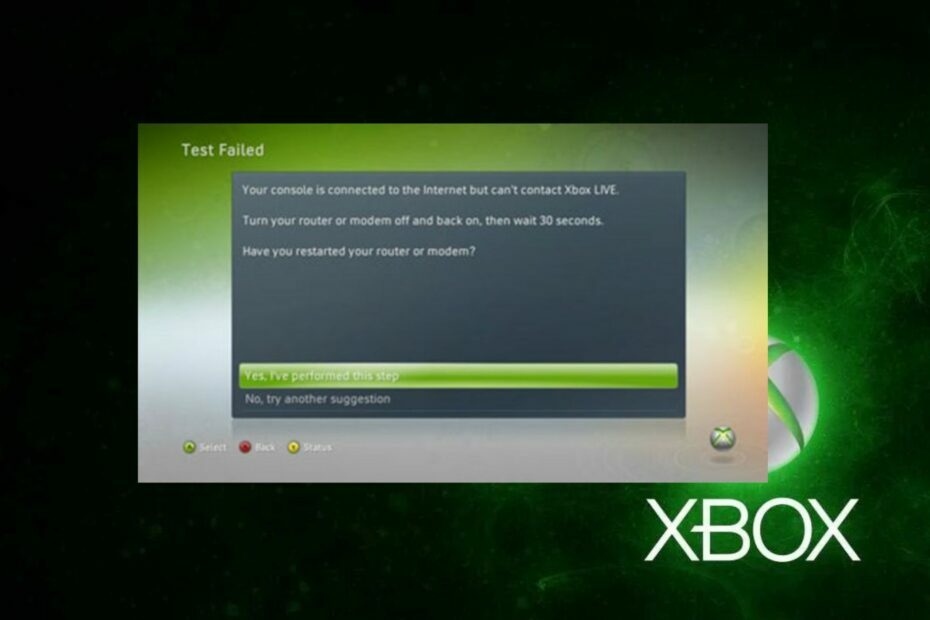
XINSTALL DENGAN MENGKLIK FILE DOWNLOAD
Perangkat lunak ini akan memperbaiki kesalahan komputer yang umum, melindungi Anda dari kehilangan file, malware, kegagalan perangkat keras, dan mengoptimalkan PC Anda untuk performa maksimal. Perbaiki masalah PC dan hapus virus sekarang dalam 3 langkah mudah:
- Unduh Alat Perbaikan PC Restoro yang dilengkapi dengan Teknologi yang Dipatenkan (paten tersedia Di Sini).
- Klik Mulai Pindai untuk menemukan masalah Windows yang dapat menyebabkan masalah PC.
- Klik Perbaiki Semua untuk memperbaiki masalah yang memengaruhi keamanan dan kinerja komputer Anda.
- Restoro telah diunduh oleh 0 pembaca bulan ini.
Kesalahan Xbox 360 MTU mengacu pada masalah dengan ukuran Unit Transmisi Maksimum (MTU) pada konsol game Xbox 360. Kesalahan ini dapat mencegah Anda menyambungkan ke Xbox Live, menyebabkan koneksi lambat atau tidak stabil, dan bahkan terputus.
Oleh karena itu, kami akan melihat penyebab dan cara memperbaiki kesalahan Xbox 360 MTU untuk membantu pengguna. Juga, Anda dapat membaca cara memperbaiki kesalahan 0x800701c4 di Xbox, karena ini adalah kesalahan yang sering ditemui oleh pengguna.
Apa kesalahan Xbox 360 MTU?
Xbox MTU adalah Unit Transmisi Maksimum dan merupakan paket terbesar yang akan dikirim melalui jaringan. Kesalahan MTU Xbox biasanya menunjukkan bahwa konsol Xbox tidak dapat berkomunikasi dengan perangkat lain di web karena ada masalah dengan pengaturan MTU.
Apa penyebabnya?
Berbagai faktor dapat menyebabkan kesalahan Xbox 360 MTU. Di bawah ini adalah daftar faktor yang mempengaruhi kesalahan Xbox 360 MTU:
- Masalah terkait jaringan – Konfigurasi jaringan yang salah, seperti nilai MTU yang salah, dapat menyebabkan kesalahan MTU di Xbox. Selain itu, gangguan dari perangkat lain di jaringan, seperti router atau modem, dapat menyebabkan kesalahan MTU di Xbox.
- Kemacetan jaringan – Kemacetan jaringan juga dapat menyebabkan kesalahan MTU di Xbox, karena jaringan mungkin tidak dapat menangani jumlah data yang dikirimkan.
- Batasan ISP – Beberapa Penyedia Layanan Internet (ISP) mungkin membatasi ukuran MTU, yang dapat menyebabkan kesalahan MTU di Xbox.
- Xkotak Pengaturan Jaringan – pengaturan jaringan Xbox yang salah, seperti alamat IP dan pengaturan DNS yang salah, dapat menyebabkan kesalahan MTU di Xbox.
- Masalah Jaringan Fisik – Masalah fisik dengan jaringan, seperti kabel yang rusak dan peralatan jaringan yang rusak, dapat menyebabkan kesalahan MTU di Xbox.
Ini adalah penyebab kesalahan MTU Xbox, yang dapat bervariasi pada perangkat yang berbeda. Saat kami melangkah lebih jauh, kami akan membahas beberapa perbaikan untuk kesalahan tersebut.
Bagaimana cara memperbaiki kesalahan Xbox 360 MTU?
Pengguna harus melakukan pemeriksaan pendahuluan berikut sebelum melanjutkan dengan solusi lanjutan:
- Periksa koneksi jaringan Anda.
- Mulai ulang konsol Xbox 360 Anda.
- Periksa pembaruan Firmware Router – Buka manual router dan periksa Pembaruan Firmware perute Prosedur. Selain itu, Anda dapat menghubungi pabrikan untuk mendapatkan panduan tentang cara memperbarui router.
Kiat ahli:
SPONSOR
Beberapa masalah PC sulit diatasi, terutama terkait dengan repositori yang rusak atau file Windows yang hilang. Jika Anda mengalami masalah dalam memperbaiki kesalahan, sistem Anda mungkin rusak sebagian.
Kami merekomendasikan menginstal Restoro, alat yang akan memindai mesin Anda dan mengidentifikasi kesalahannya.
klik disini untuk mengunduh dan mulai memperbaiki.
Lanjutkan dengan langkah lanjutan berikut jika pemeriksaan pendahuluan ini tidak menyelesaikan kesalahan Xbox 360 MTU.
1. Kembalikan pengaturan jaringan konsol Xbox 360 ke default
- tekan Memandu tombol pada Anda Pengontrol Xbox 360.
- Pilih Pengaturan dan pilih Pengaturan sistem.

- Pergi ke Pengaturan jaringan dan pilih Jaringan Kabel pilihan atau Anda Nama Jaringan Tanpa Kabel.

- Pilih Konfigurasikan Jaringan.
- Arahkan ke Pengaturan Tambahan kategori, pilih Kembalikan ke Default Pabrik, dan pilih Ya untuk mengkonfirmasi Kembalikan ke Default Pabrik saat diminta.
- Mulai ulang konsol Xbox 360 Anda dan periksa apakah kesalahan masih ada.
Memulihkan pengaturan jaringan Xbox 360 hanya akan mengembalikan pengaturan jaringan ke default dan tidak menghapus data Anda.
2. Teks koneksi langsung Xbox
- tekan Memandu tombol pada Anda Pengontrol Xbox 360.
- Pergi ke Pengaturan dan pilih Pengaturan sistem.

- Di bawah Pengaturan jaringan, pilih salah satu Jaringan Kabel atau nama Anda jaringan nirkabel (untuk koneksi nirkabel).

- Pilih Uji Koneksi Xbox LIVE.
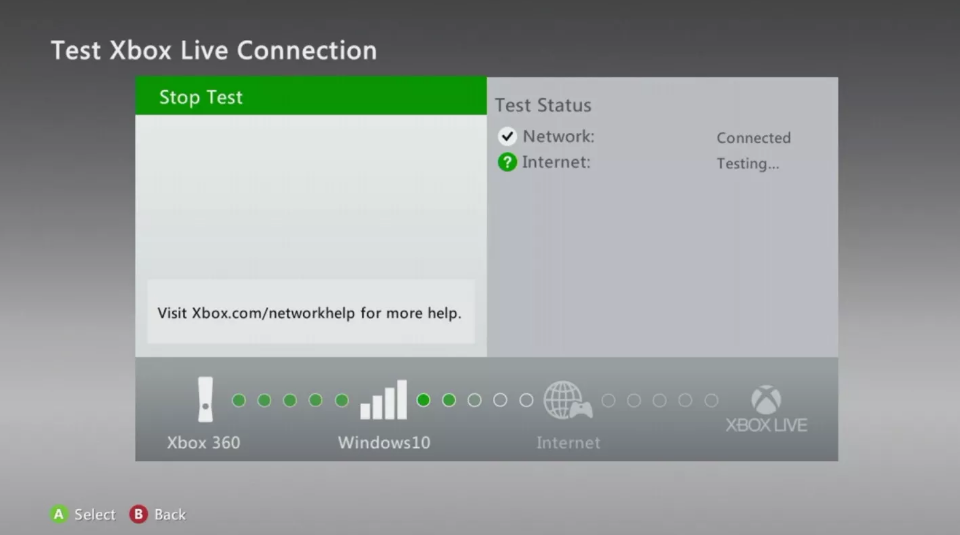
Cara di atas akan menghubungkan konsol Xbox 360 ke Xbox Live. Anda dapat memeriksa panduan kami di Cara memperbaiki kinerja lambat di Xbox Live di konsol Xbox Anda.
- Xbox Remote Play Memiliki Audio Berderak: 5 Cara untuk Memperbaikinya
- Kesalahan Xbox Saat Menebus Kode? 5 Perbaikan Mudah untuk Itu
3. Power cycle router atau modem Anda
- Pegang tombol power di router Anda selama sekitar 10 detik.
- Cabut Ethernet Dan kabel listrik dari router selama beberapa detik untuk memungkinkannya mati.

- Colokkan kabel yang diperlukan ke router Anda dan sambungkan ke a sumber daya.
- tekan Tombol power untuk menyalakannya.
- Hubungkan ke Xbox 360 dan periksa apakah Anda dapat memperbarui konsol Anda.
Perputaran daya router atau modem akan menyegarkan jaringannya dan membuat koneksinya lebih cepat. Baca panduan kami di memperbaiki masalah Xbox One yang tidak terhubung ke Xbox Live untuk lebih jelasnya.
Atau, Anda dapat membaca tentang Cara Memperbaiki game tidak dimulai di Xbox 360. Juga, Anda dapat membaca tentang memperbaiki Kode Kesalahan Xbox 80153048 di konsol Anda.
Kesimpulannya, ini adalah perbaikan terbaik untuk memecahkan masalah kesalahan Xbox 360 MTU. Jika Anda memiliki pertanyaan atau saran lebih lanjut, silakan sampaikan di bagian komentar di bawah.
Masih mengalami masalah? Perbaiki dengan alat ini:
SPONSOR
Jika saran di atas belum menyelesaikan masalah Anda, PC Anda mungkin mengalami masalah Windows yang lebih dalam. Kami merekomendasikan mengunduh alat Perbaikan PC ini (diberi peringkat Hebat di TrustPilot.com) untuk mengatasinya dengan mudah. Setelah instalasi, cukup klik Mulai Pindai tombol dan kemudian tekan pada Perbaiki Semua.


![Pembaruan untuk mendukung game ini mungkin tersedia kesalahan [FIX]](/f/c0075ad2e6b39f9606ef30c2dca7e9a4.jpg?width=300&height=460)